
Photoshop /フェルト生地に刺繍するチュートリアル / 日本語
お世話になります。現役グラフィックデザイナーのsenatsuです。
今回は、フェルト生地のイノシシをphotoshopで一から作っていきたいと思います。せっかく年末が近づいてきていますので、ついでに年賀状制作をしていきましょう!参考になれば幸いです。
今回の制作物の目標です。

それでは、まず下準備をしていきます。
【1】パターンを制作します。
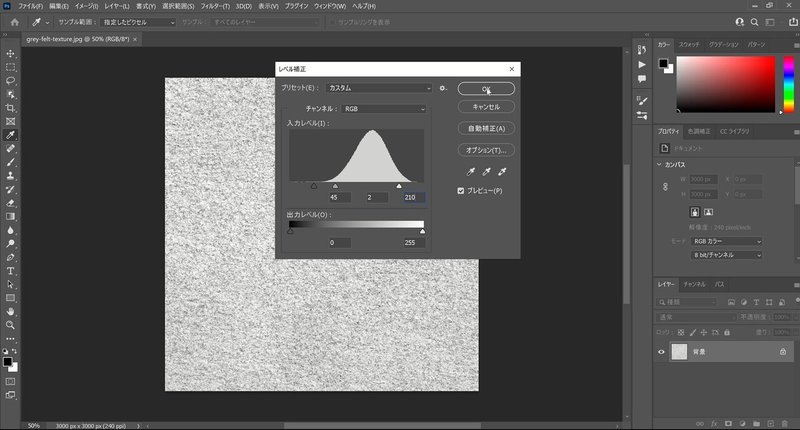
サンプル画像をPhotoshopで開きます。
レベル補正(Ctrl/Command+L)で、スライダーを画像の位置に合わせます。
数値で合わせる場合は「45 2 210」に設定します。
【2】パターンを登録します。

「編集>パターンを定義」をクリックします。

パターン名はここでは「felt」にして、OKをクリックします。
【3】新規ドキュメントを作成
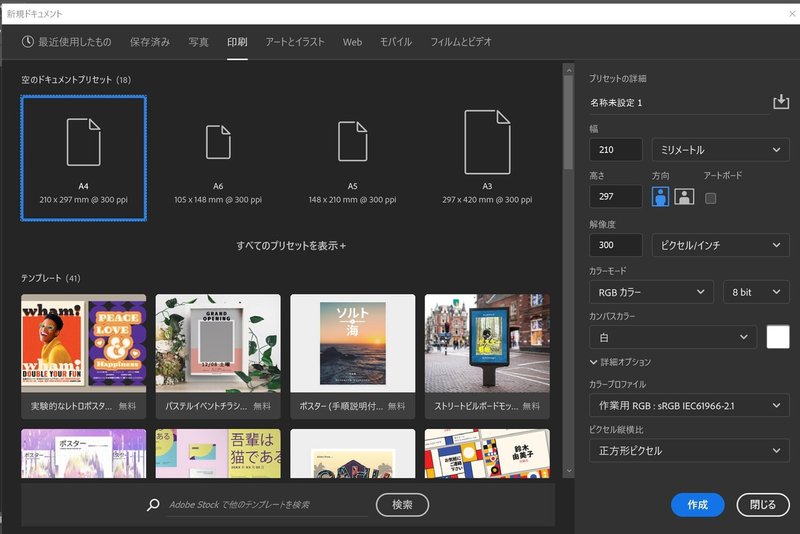
ファイル>新規をクリックします。
新規ドキュメント作成パネルが起ち上がりました。
印刷>A4>幅297*高さ210に設定して、作成をクリックします。
幅と高さは方向のアイコンをクリックして変更できます。
【 4 】パスツールでイノシシを描きます。

好きなオブジェクトを黒で描画します。
ここではイノシシにします。ベクター素材をDLしたものでもかまいません。
【4】レイヤースタイルを適用します。
ここまで御覧頂き、誠にありがとうございます。 サポートして頂いた資金は、photoshopやillustratorの月額使用料、素材費用など、大切に使わせて頂きます。

